Trước đây, tác vụ vuốt trong phần mềm Gmail dành cho Android chỉ cấp phép chúng ta tùy chỉnh giữa 2 thao tác Delete (Xóa) hoặc Archive (Lưu trữ). Bây giờ, với bản update mới nhất, tác vụ này còn có hơi nhiều tùy chọn để cài đặt.
Có 6 tùy chọn cho tác vụ vuốt trong bản cập nhật:
- Archive/Lưu trữ – Lưu trữ email
- Delete/Xóa – Xóa email
- Move to/Di chuyển tới – Di chuyển email đến một thư mục (hoặc thẻ) khác
- Mark as read/ unread/Đánh dấu đã/chưa đọc – Đánh dấu email là đã đọc hoặc chưa đọc
- Snooze/Tạm ẩn – Tạm ẩn email
- None/Không – Không thực hiện bất cứ hành động nào
Tùy chọn số 6 – vô hiệu hóa tác vụ vuốt phù hợp với người sử dụng hay vô tình xóa hoặc lưu trữ các email quan trọng. Tùy chọn tạm ẩn email là tính năng kha khá mới với người sử dụng Gmail. Với tính năng này bạn cũng đều có thể tạm hoãn thông báo email mới và sẽ cho Gmail biết bao giờ cần thông báo lại.
Nếu chọn lựa Snooze – Tạm ẩn làm một trong những thao tác vuốt, bạn sẽ thấy cửa sổ bật lên cấp phép xác định thời điểm Gmail gửi thông báo và chuyển email vào hòm thư đến. (Tính năng hoãn thông báo email mới không hoạt động với tài khoản G Suite. Mặc dù cũng có thể thấy tùy chọn này trong menu, nhưng nó sẽ không hoạt động khi bạn vuốt thư.)
 |
 |
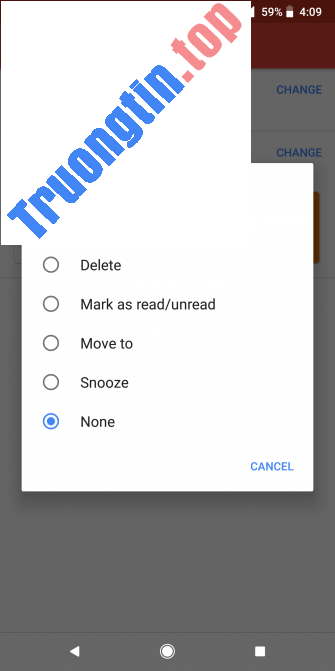 |
Cách cài đặt tùy chỉnh tác vụ vuốt:
- Mở Settings/Cài đặt > General Settings/Cài đặt chung > Swipe actions/Thao tác vuốt .
- Nhấn nút Change bên trên tùy chọn Right Swipe/Vuốt sang phải và Left Swipe/Vuốt sang trái .
- Từ menu lựa chọn: Lưu trữ, Xóa, Di chuyển tới, Đánh dấu đã/chưa đọc, Tạm ẩn, Không .
Cài đặt tùy chỉnh tác vụ vuốt trong phần mềm Gmail trên Android không những làm cho phần mềm trở nên thân thiện hơn, mà nó còn giúp bạn quản lý hộp thư của mình dễ dàng, mau chóng hơn, khiến tất cả được sắp xếp gọn gàng, đúng ý.
Xem thêm:
- Hướng dẫn tạo Group, nhóm Email trong Gmail
- Cách thay đổi hình nền Gmail theo ý thích
- Hướng dẫn sử dụng chế độ bí mật khi gửi email trên Gmail
- Gõ “@” để chèn thêm người nhận mới ở bất kỳ đâu trong Gmail
- Cách ngăn email chuyển tiếp trong Outlook và Gmail
- Cách xem ứng dụng nào đang đọc Gmail của bạn
- Cách truy cập Danh bạ trên giao diện Gmail mới
Gmail,gamil Android,quản lý gmail,quản lý gmail android,sắp sếp email gmail,vuốt email gmail,xóa email gmail,đánh dấu email gmail đã đọc,cách quản lý gmail android,cách vuốt để đánh dấu gmail đã đọc
Nội dung Tùy chỉnh tác vụ vuốt để quản lý Gmail trên Android dễ dàng hơn được tổng hợp sưu tầm biên tập bởi: Tin Học Trường Tín. Mọi ý kiến vui lòng gửi Liên Hệ cho truongtin.top để điều chỉnh. truongtin.top tks.
Bài Viết Liên Quan
Bài Viết Khác
- Sửa Wifi Tại Nhà Quận 4
- Cài Win Quận 3 – Dịch Vụ Tận Nơi Tại Nhà Q3
- Vệ Sinh Máy Tính Quận 3
- Sửa Laptop Quận 3
- Dịch Vụ Cài Lại Windows 7,8,10 Tận Nhà Quận 4
- Dịch Vụ Cài Lại Windows 7,8,10 Tận Nhà Quận 3
- Tuyển Thợ Sửa Máy Tính – Thợ Sửa Máy In Tại Quận 4 Lương Trên 10tr
- Tuyển Thợ Sửa Máy Tính – Thợ Sửa Máy In Tại Quận 3
- Cách gọi video Google Duo trên máy tính
- Cách dùng VIKI Translator dịch Anh Việt trực tuyến
- Cách cài Microsoft Edge Chromium cho Windows 10
- Cách nhắn tin trên Google Maps cho doanh nghiệp
- Dịch Vụ Sửa Máy Tính Đường Nguyễn Thiện Thuật Quận 1








